Peinture à l'aquarelle
L'aquarelle est l'une des techniques artistiques les plus difficiles. Son nom provient du latin "aqua" qui signifie "eau". L'aquarelle se caractérise par la luminosité et la transparence des couleurs appliquées en couches très légères.
Les principaux matériaux utilisés dans cette technique sont les couleurs aquarellées et le papier sur lequel la peinture est faite. La qualité du papier affecte la façon dont les couleurs sont absorbées et quand ils sèchent.
Lorsque on dessine sur du papier mouillé, il n'est pas nécessaire d'utiliser un pinceau. Vous pouvez prendre un crayon ou une craie soluble dans l'eau. Cette technique est appelée le crayon aquarelle ou le crayon aquarellable.


Réglez les paramètres sur l'onglet Peinture dans le panneau Paramètres pour créer votre propre peinture à l'aquarelle :
Simplicité (0-10). Ce paramètre définit la mesure de simplification de la peinture. Plus la valeur du paramètre est élevée, plus les touches sont rudes et moins de détails sont gardés. Pour une plus grande ressemblance avec la photo originale, réglez ce paramètre à une valeur inférieure - cela vous permettra de préserver les contours d'origine. La valeur élevée de ce paramètre fournit une plus grande ressemblance avec une peinture.

Simplicité = 1

Simplicité = 7
Saturation (0-100). Ce paramètre définit l'intensité des couleurs. Plus la valeur du paramètre est élevée, plus les couleurs sont vives et brillantes.

Saturation = 30

Saturation = 90
Variance (1-100). Ce paramètre définit l'hétérogénéité des touches dans les zones uniformes. Il modifie le nombre des tons des couleurs sur un gradient. Avec une valeur élevée, le nombre de variations de tons dans des touches est plus grand, les différences dans les variations de tons semblent plus distinctes. Avec une faible valeur de ce paramètre, les zones sont plus homogènes et les traits semblent plus lisses. Il est utile quand il ya de grandes zones uniformes sur une image et vous souhaitez ajouter une certaine variété dans le ton.

Variance = 20

Variance = 90
Intensité de la touche (0-100). Ce paramètre définit la visibilité des touches. Avec une valeur élevée, les touches sont plus distinctes et plus perceptibles. Avec une faible valeur de ce paramètre, le résultat ressemblera à l'image originale.

Intensité de la touche = 10
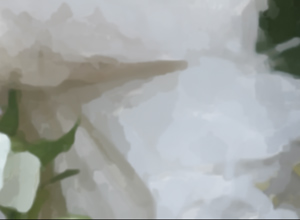
Intensité de la touche = 85
Flou (0-100). Ce paramètre brouille les bords de touches et estompe les couleurs.

Flou = 0

Flou = 90
Glacis (0-100). Ce paramètre ajoute des touches plus vives sur votre peinture. La technique du glacis vous permettra de réaliser de belles ombres et d'ajouter de nouvelles nuances. Plus la valeur du paramètre est élevée, plus les teintes de base changent.

Glacis = 0

Glacis = 60
Étalement des couleurs. Par défaut, cette case est désactivée. Lorsque vous l'activez, la peinture déborde et modifie les contours. Si cela conduit à une forte distorsion des objets, il suffit de décocher cette option.

Étalement des couleurs désactivée

Étalement des couleurs activée
Outils supplémentaires :
Pour améliorer vos résultats, vous pouvez utiliser les Outils de post-traitement : ![]() ,
, ![]() et
et ![]() .
.
Note : Ces outils sont uniquement disponibles dans l'onglet Après et pour les versions Home Deluxe et Business.
L'outil Doigt ![]() est utilisé pour affiner l'image manuellement en effaçant les irrégularités de la peinture.
est utilisé pour affiner l'image manuellement en effaçant les irrégularités de la peinture.
L'outil Flou ![]() réduit la netteté de l'image en diminuant le contraste de couleurs entre les pixels voisins.
réduit la netteté de l'image en diminuant le contraste de couleurs entre les pixels voisins.
L'outil Pinceau historique ![]() atténue l'effet et restaure l'image, partiellement ou totalement, dans son état d'origine.
atténue l'effet et restaure l'image, partiellement ou totalement, dans son état d'origine.
Attention ! Si vous passez à l'onglet Avant et relancez le traitement  , les modifications effectuées avec les outils de post-traitement seront perdues !
, les modifications effectuées avec les outils de post-traitement seront perdues !
